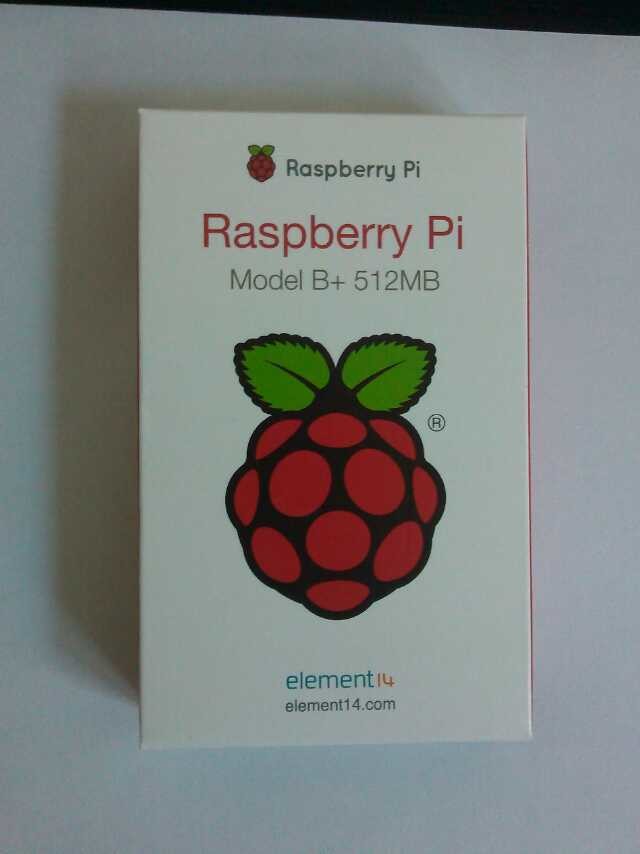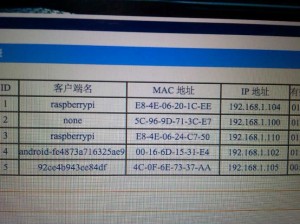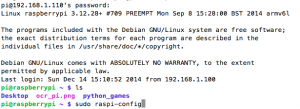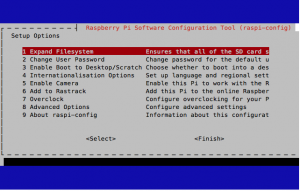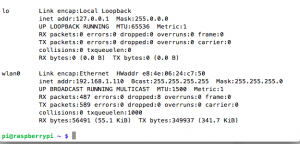树莓派(Raspberry Pi)使用小记
最近开始玩树莓派,在淘宝上采购了两套树莓派(Raspberry Pi, Model B+)及相关配件,虽然网上有很多资料可以参考,不过经过自己实践和踩了一些坑之后,觉得有必要记录一下,也提供给对树莓派感兴趣的同学做个参考,可以少走一些弯路,尽快把树莓派点亮。
关于树莓派的资料很多,这里就不多介绍了,树莓派吸引我的原因其实很简单:卡片式大小,烧录SD卡之后就可以变身一个Linux主机,对于我这个硬件门外汉来说就可以用喜欢的语言来操控一些硬件接口,然后就可以动手实现一些年少时的idea了。
1、树莓派及相关配件准备:
1)树莓派B+ 板子(必备):
2) SD卡(必备),这里我用的是闪迪16GTF卡:
3)网线(必备),开始的时候必须通过这个连接树莓派和路由器;
4)电源(必备)推荐5V2A的电源,为什么,因为淘宝卖家都这么说;
5)无线网卡(强烈推荐,原则上这个不是必备的,但是如果你想要这个小卡片移动起来,这个也是必备的):
6)树莓派 Raspberry Pi B+ 亚克力外壳,强烈推荐,这个比较方便适用:
7)读卡器,推荐,用来烧录SD卡;
2、给树莓派安装系统:
树莓派有几个系统可选,本来我想用最熟悉的ubuntu系统,后来发现并没有对应树莓派的ubuntu系统,所以选择了同根的raspbian系统,源自debian。可以去官网下载最新的raspbian系统:http://www.raspberrypi.org/downloads/, 用迅雷通过BT种子下载非常快,我这次下载的最新版本是:2014-09-09-wheezy-raspbian.zip , unzip解压后得到约3.1G的镜像文件:2014-09-09-wheezy-raspbian.img 。
在烧录第一套树莓派的SD卡时由于读卡器的原因无法在Mac下识别,所以采用了windows下刷树莓派的方式,其实很简单,下载一个 Win32 Disk Imager, 把上面的镜像文件写入到SD卡中:http://sourceforge.net/projects/win32diskimager/。推荐参考这篇文章中提供的Windows下安装树莓派镜像到SD卡的过程:树莓派(raspberry pi)学习13: 树莓派真机上手,开机报告
在购买第二套树莓派及周边配件买了一个品胜读卡器,然后发现我的Mac可以识别SD卡了,然后就实际体验了一把Mac下用命令行方式烧录树莓派镜像的过程,推荐参考这篇文章,实测可用:mac下给树莓派安装raspbian系统
3、点亮树莓派及配置无线网卡:
在SD卡中烧录好raspbian系统之后,把SD卡插入到树莓派B+板子背部的SD卡槽中,这样就可以接上电源和网线启动了。这里有个建议是先组装一些树莓派的外壳,同时把树莓派放进去,之后在接通电源和网线,这样比较固定和方便操作这个板子。外壳组装非常简单,按着树莓派接口的样子拼接就可以了,建议不要“封顶”,也许还有有其他用武之地。网线一端插在路由器上,另一端插在树莓派B+板子的网口上,我在第一次操作的时候没有先安装外壳,导致网线连接不是太牢靠,老是断线,导致操作问题多多;第二次有了壳之后网线连接就非常稳定牢靠了,然后插上电源点亮或者启动raspbian系统。
raspbian系统启动后,需要知道路由器给他分配的局域网IP地址。我们家的路由器是TP-LINK,在”DHCP服务器/客户端列表”可以找到客户端名字为raspberrypi的分配给树莓派的IP:
记住这个IP,然后就可以在你自己的电脑上SSH远程访问这个树莓派了,记住首次访问这个派的用户名是pi, 密码是:raspberry,以我的这个树莓派为例,输入ssh pi@192.168.1.110, 然后输入密码就可以进入到raspbian系统中,对于熟悉ssh远程操作的同学来说,一切是那么的自然:
这个时候,执行sudo raspi-config,配置一下系统,我这里仅仅操作了1和2,一个是扩展系统的空间,另外一个是修改PI的密码。
这两项任务完成之后,可以”sudo shutdown -r now”重启一下系统,让上述设置生效。
之后我认为最重要的就是配置无线网卡并且配置让其生效,这个地方有一些坑,推荐参考简书上的这个材料:树莓派 Raspberry Pi 设置无线上网,直观并亲测有效。不过需要注意的是如果配置文件修改好后执行“sudo ifup wlan0”无效,推荐使用“sudo /etc/init.d/networking restart”重启网络服务,然后用ifconfig -a来查看无线网卡的ip是否配置成功:
到此为止,对于熟悉ssh操作的同学一个基本可用的树莓派就ok了,接下来怎么玩,就看你的发挥了~
建议继续学习:
扫一扫订阅我的微信号:IT技术博客大学习
- 作者:52nlp 来源: 我爱自然语言处理
- 标签: 树莓派
- 发布时间:2015-01-04 23:02:00
-
 [1182] WordPress插件开发 -- 在插件使用
[1182] WordPress插件开发 -- 在插件使用 -
 [74] 解决 nginx 反向代理网页首尾出现神秘字
[74] 解决 nginx 反向代理网页首尾出现神秘字 -
 [43] web开发设计人员不可不用的在线web工具和
[43] web开发设计人员不可不用的在线web工具和 -
 [38] Java开发岗位面试题归类汇总
[38] Java开发岗位面试题归类汇总 -
 [31] 一句话crontab实现防ssh暴力破解
[31] 一句话crontab实现防ssh暴力破解 -
 [31] Rax 系列教程(长列表)
[31] Rax 系列教程(长列表) -
 [30] 手机产品设计方向
[30] 手机产品设计方向 -
 [27] 程序员疫苗:代码注入
[27] 程序员疫苗:代码注入 -
 [27] 如何建立合适的索引?
[27] 如何建立合适的索引? -
 [26] oracle技术方面的路线
[26] oracle技术方面的路线